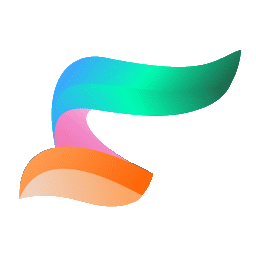
Hirender S2(会议播控软件)
v1.0.1 官方版大小:217 MB 更新:2021/01/28
类别:媒体制作系统:WinXP, Win7, Win8, Win10, WinAll
分类分类
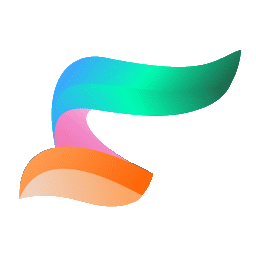
大小:217 MB 更新:2021/01/28
类别:媒体制作系统:WinXP, Win7, Win8, Win10, WinAll
Hirender
S2提供节目设计功能,可以在软件上编辑新的节目推送到屏幕上显示,用户可以在软件新建节目编辑方案,可以在软件编辑图像、编辑视频、添加PPT、设置音乐,将相关的媒体资源导入到软件就可以开始设计新的节目,连接到远程的屏幕就可以立即发送节目,可以发送到会议室的大屏幕显示,可以发送到多个远程显示器展示节目,提供素材库、图片优化、快速搜索功能、快速浏览素材信息、屏幕管理、节目特效、输入控制等功能,为用户编辑节目和控制节目播放提供更多帮助,如果你需要Hirender
S2软件就下载吧!
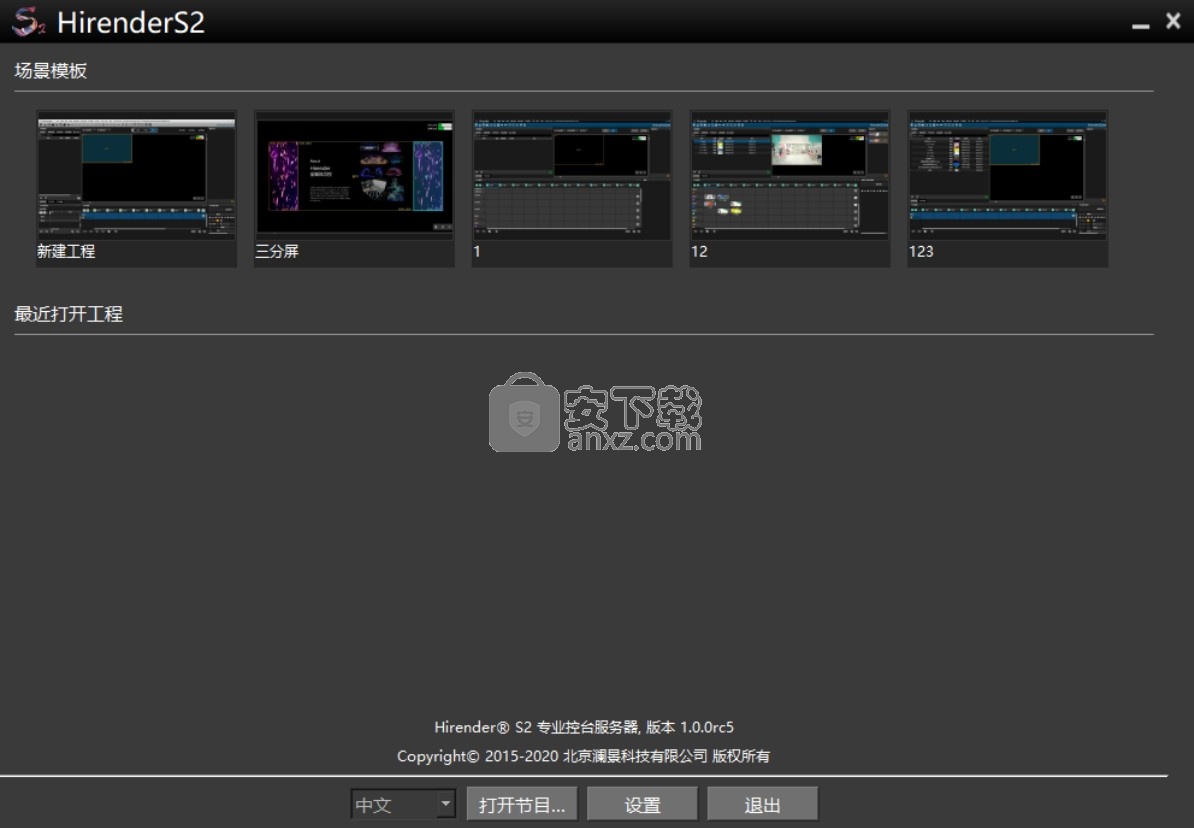
1、窗口播放模式
预先设定好窗口位置和大小,即点即播,灵活快速,适合演出场景。
2、支持大分辨率 PPT
PPT 可直接添加到 S2 软件中进行播放展示出来,支持大分辨率 PPT。
3、特效
支持边框、高斯模煳、闪屏、色轮、跑马灯特效,为画面展示和效果实现提供多样化特效。
4、支持 NDI 网络采集
可实现多达 10 路 1920x1080 的屏幕采集,极低的延时和更高清晰度的画质。
5、支持更多的视频控台、矩阵控制, 键盘触发
可在时间轴线上发送切换台控制指令,实现播放和视频控台切换的精准同步。
6、支持 4K 采集卡
可以实现 4K PPT/摄像机的实时采集、输出
7、强大的视频解码和 2D/3D 渲染能力
Hirender Engine 为核心非编渲染引擎,实时高性能 2D/3D 图形渲染,支持 OpenGL、DirectX, 支持格式覆盖目前几乎所有视频格式,包括序列帧在内的三十多种视频编码都可以流畅播放。
8、超大分辨率视频的支持
Hirender 支持无限分辨率(4K、8K)的视频、图像解码。可实现对任意分辨率 LED 显示屏投影的点对点显示。
9、人性化操作
单主机多通道输出搭配人性化的统一舞台管理模式,,直观的操作界面能够让零基础的技术人员快速上手,让灵活的显示屏幕的布局,随心所欲的创意显示不再成为“纸上谈兵”。
10、预监模式
预监模式下,在不影响软件正常输出画面的情况下,可在编辑界面提前查看已编辑好的其它节目
11、灯具模式
可实现将节目窗口与灯控台直接关联,实时调节节目的
1、Hirender S2提供节目编辑,在软件设计显示器节目
2、支持多个窗口控制,在软件编辑多个节目
3、可以选择将指定窗口节目发送到指定的显示器
4、可以选择缩略图的方式显示设计完毕的节目
5、支持素材管理,可以在软件添加视频、图像等资源
6、支持预览功能,在软件查看素材内容,查看素材属性
7、简单的屏幕管理方式,将本地的屏幕连接到软件,将网络屏幕连接到软件
8、提供效果设置功能,您可以为画面附加效果,可以为不同的节目层设置效果
9、支持 边框、高斯模煳、闪屏、色轮、跑马灯特效
10、特效属性可以自己设置,可以在软件设置特效颜色,设置闪屏、设置高斯模煳
1、打开HirenderS2__setup.exe就可以安装软件,提示阅读协议
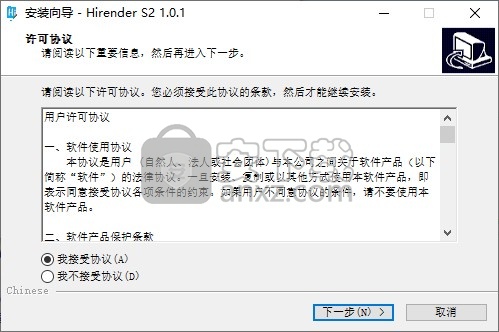
2、设置软件的安装地址C:\Program Files\HirenderS2
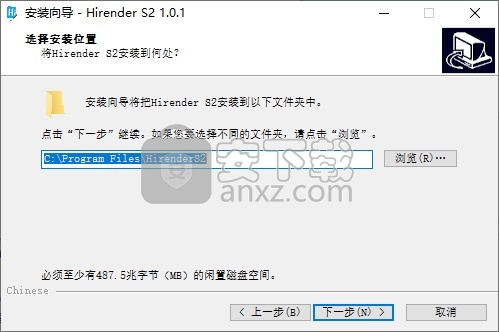
3、提示开始菜单快捷方式名字Hirender S2
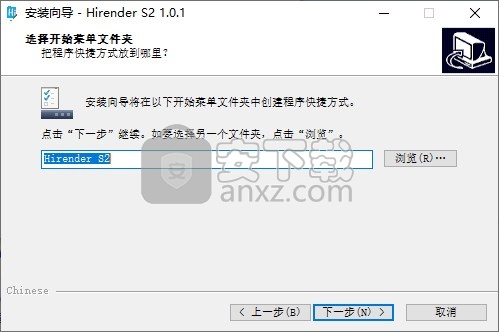
4、提示软件的启动图标设置界面,点击下一步
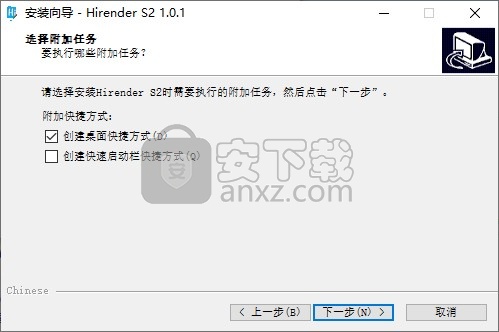
5、软件的安装设置信息,点击安装
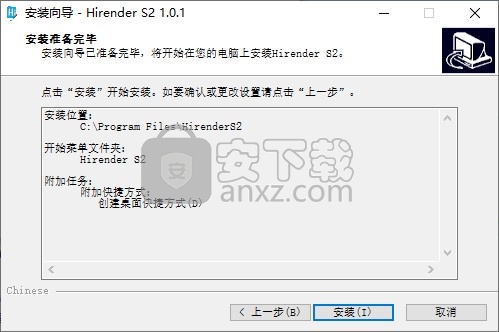
6、开始安装Hirender S2,等待主程序安装结束吧
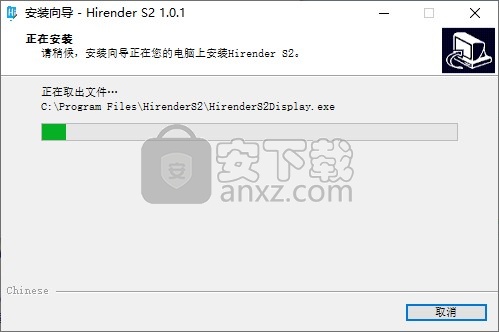
7、Hirender S2成功安装到电脑,建议重启电脑
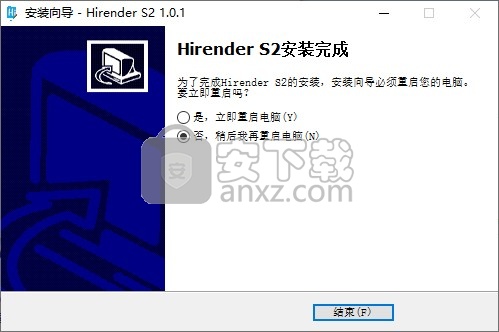
1、启动软件提示新建工程,在软件建立新的节目设计方案
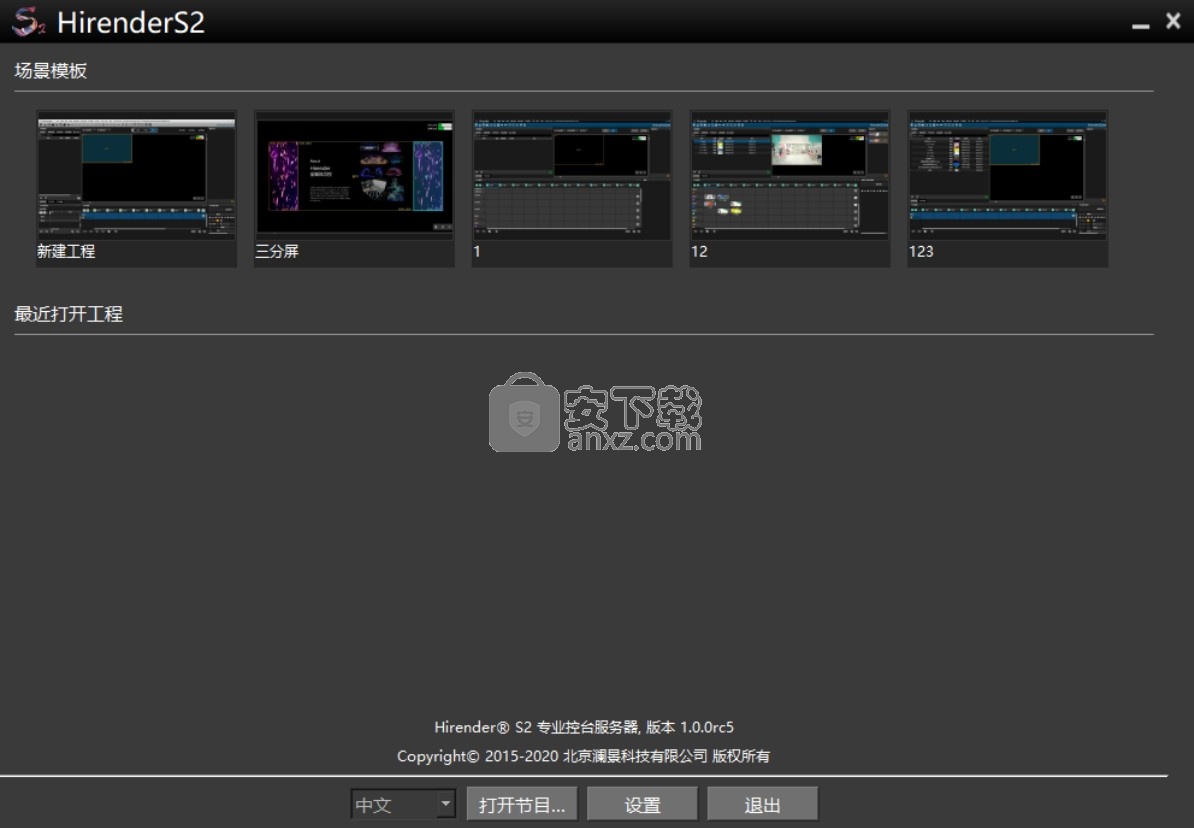
2、点击悬浮按钮可以设置窗口悬浮,再次点击该按钮悬浮状态取消。悬浮按钮使窗口便于操控。用户可根据个人爱好设置。
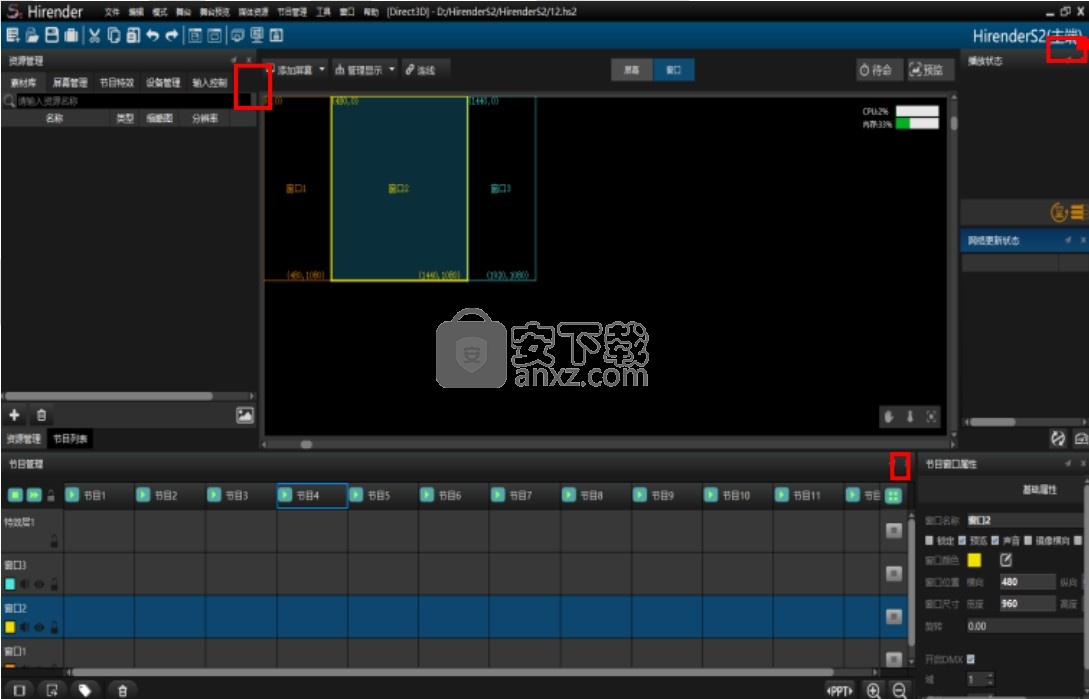
3、将项目保存为模板注意:保存为模板,可以保存舞台布局、窗口布局以及节目管理中的图层,但不保存媒体资源和特效。
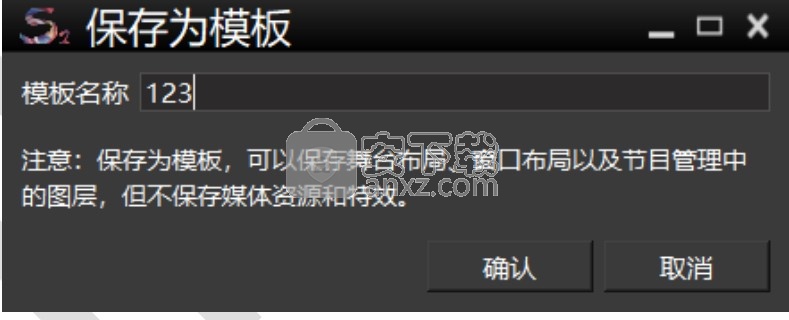
4、打包项目,输入包名字,支持拷贝和移动,拷贝媒体文件使用更多的磁盘空间但是保证原展示不发生改变
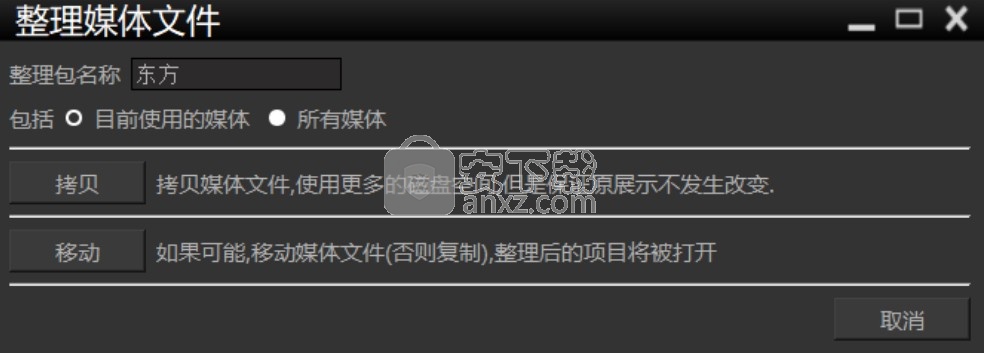
5、支持项目恢复,未完成的项目可以直接恢复,继续在软件编辑节目内容
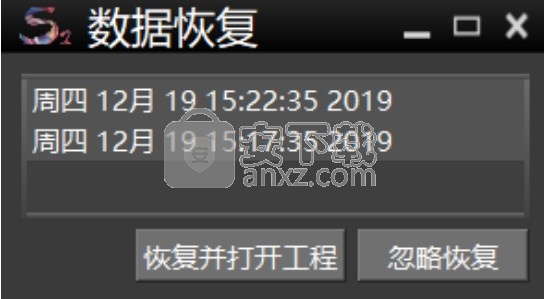
6、设置界面,输出帧率:自适应(推荐)
渲染引擎: Direct3D
默认的图像显示时间长度:600
联机同步:使用网络同步码
默认的音量:80
默认播放模式:停止播放
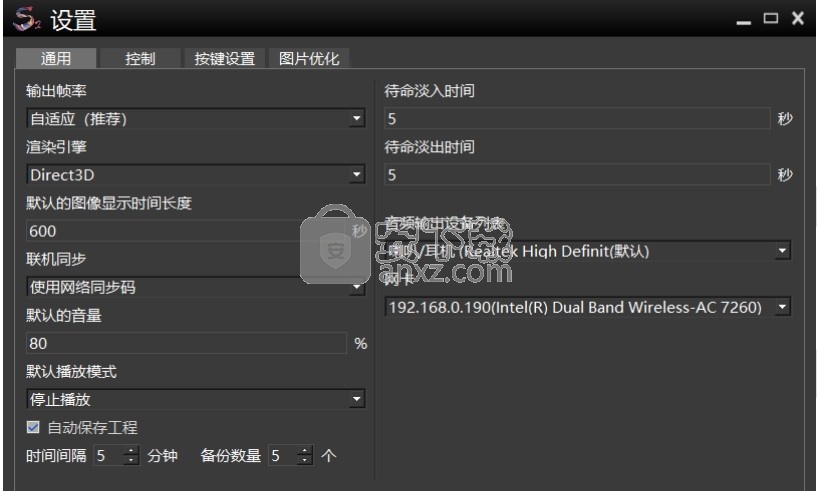
7、媒体预解码(节目切换更流畅,需要大量内存)
关闭时提示保存
关闭备份恢复
在 Windows任务栏上显示已打开的显示窗口
上下左右/Pgup/pgDn按键立即播放
PPT动画节点保持上次播放进度
关闭时清空图片PPT缓存

8、节目管理界面,可以在软件新建多个节目,可以在软件控制节目窗口
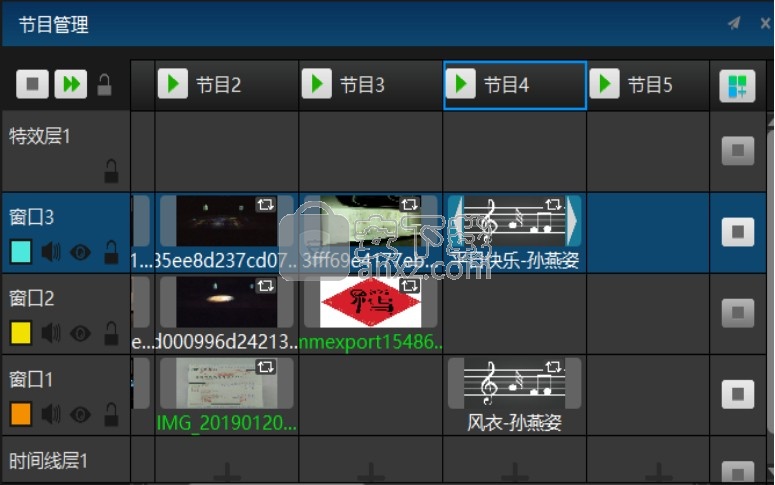
9、图像优化设置,自动将图片优化至不超过以下分辨率,以减少不必要的CPU和内存使用
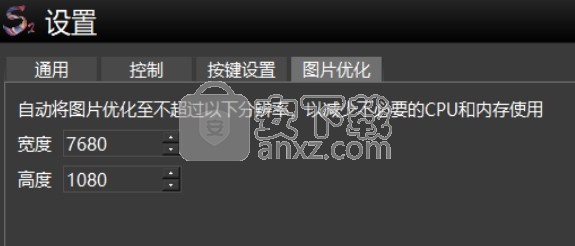
10、窗口编辑功能,在舞台中排列窗口、屏幕、素材时,会出现对齐和停靠图标,将他们对齐。如图所示

11、模式选择、连接的主端、连接的备端、备端工程地址、允许同步屏幕配置、节目控制模式
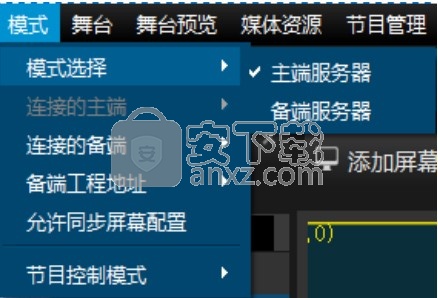
12、屏幕连接功能,在软件界面添加需要扩展的屏幕,设计的节目可以发送到屏幕显示
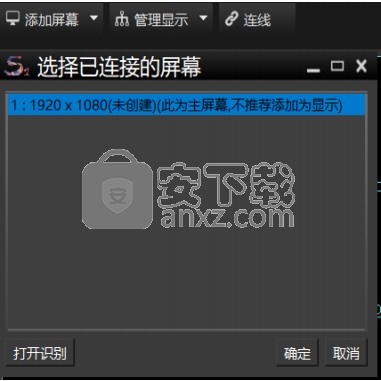
13、支持添加本地显示屏幕、添加网络显示屏幕、添加拟屏幕,可以设置分辨率HD1080(1920x1080)
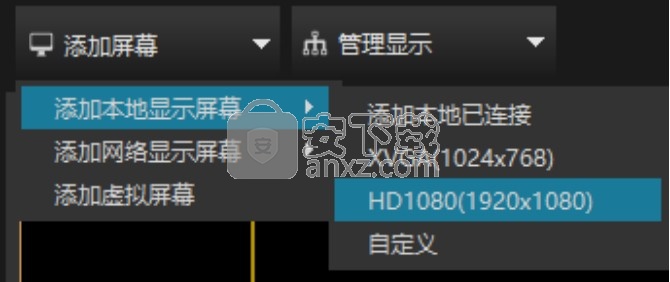
14、不需要连接的时候就可以选择断开,这样就可以关闭当前的节目
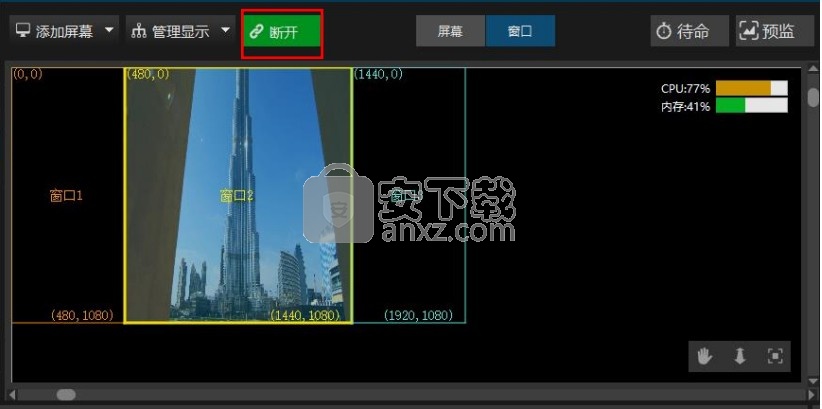
15、使用低分辨率的缩略图作为媒体预览,可以在演示节目中同时播放多个比较大的视频片段时提高编辑界面的效率

16、以矩形线框来显示所有的图片、视频,矩形线框中会显示媒体的名字,时长。使用线框图的效果和缩略图一样,都是可以节省内存空间,提高编辑界面的效率。
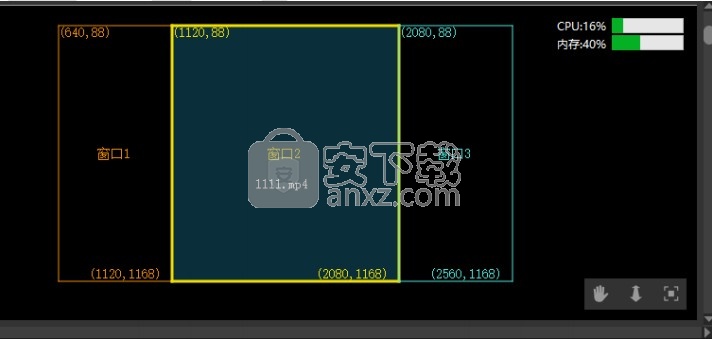
17、颜色设置功能,可以在软件界面调整背景颜色,选择自己喜欢的颜色使用
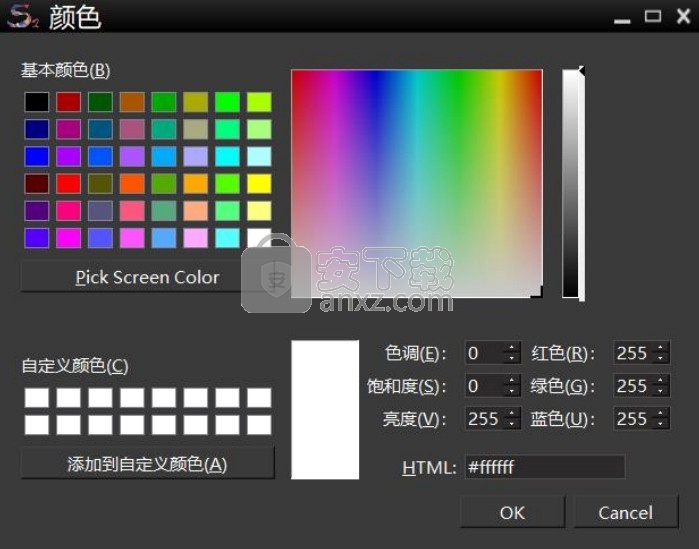
18、提供素材管理功能,直接将节目编辑需要的图像、视频、音乐等素材添加到软件上使用
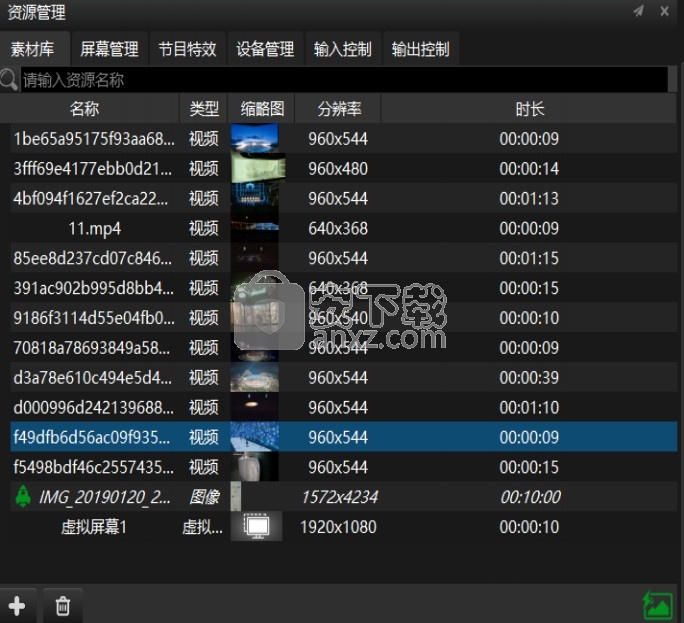
节目管理
在节目管理中可以进行添加节目、窗口、时间线和特效层来进行编排节目。
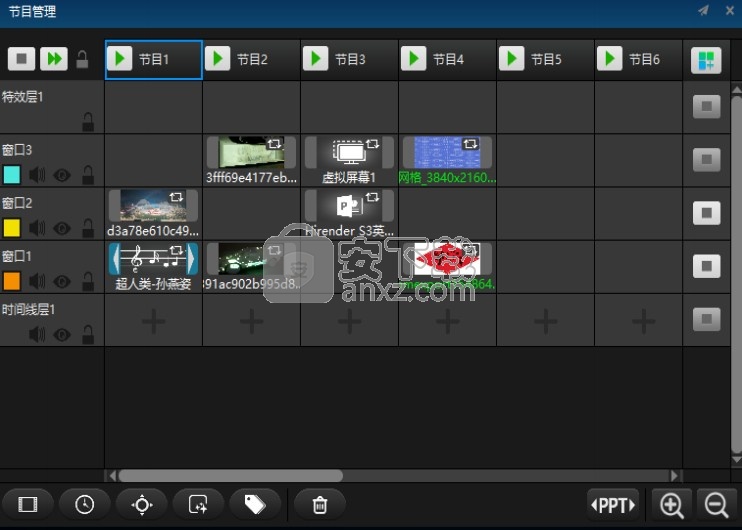
添加删除节目
在节目管理右上角,通过+按钮,可以快捷添加节目。
选中节目,点击右键,选择插入节目:可以选择在节目前/后方插入节目。
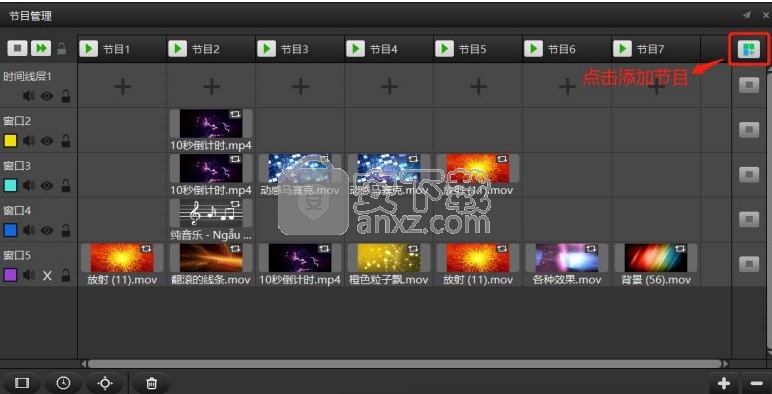
选中节目,可在左边的节目属性框,进行编辑。在这里也可以插入节目。
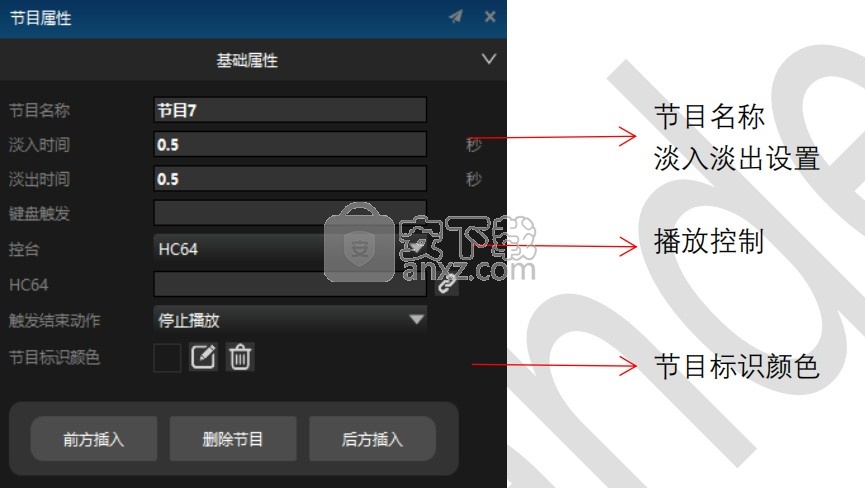
键盘触发: 添加 36 个节目,将键盘上的 26 个英文字母和 0-9 的数字绑定 36 个节目(一个按键只能绑定一个节目),通过键盘触发节目播放。
HC64:将 HC64 的 A\B\C\D\E\F 推杆、按键和节目绑定,触发节目播放。触发器控制:添加输入控制普通输入、MIDI 控制器、DMX512、传感器输入。添加的输入控制名称不能一样、且通道也不能一样。在触发器一栏,填写触发条件,将他们和节目绑定,触发节目播放。
节目复制
通过快捷键 ctrl+c 和 ctrl+v 来复制节目,选中将要复制的节目,按下 ctrl+c 复制节目,按下 ctrl+v 将复制的节目粘贴到到其他节目上,就会将本节目上所有的素材以及属性拷贝到其他节目里,其他节目上素材以及属性移除,将以达到节目复制的效果。
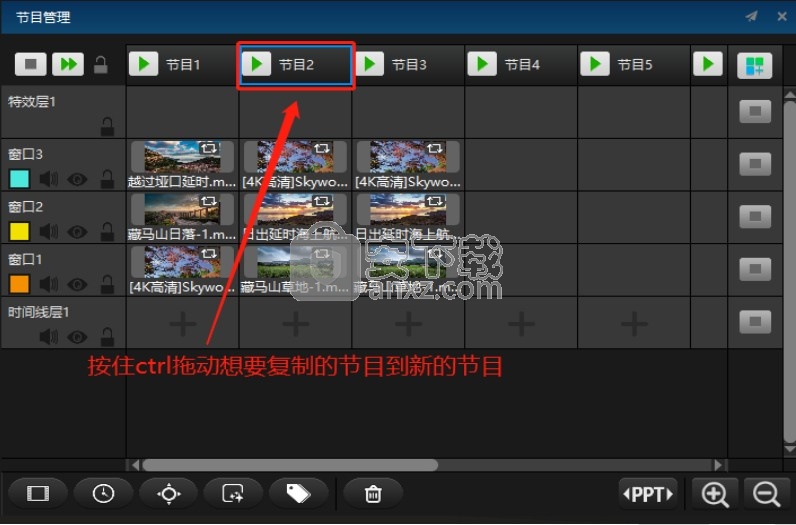
也可以选中节目,右键在弹出的下拉列表中选择拷贝节目,在其他节目中右键选择粘贴 节目,将拷贝的节目粘贴过去。
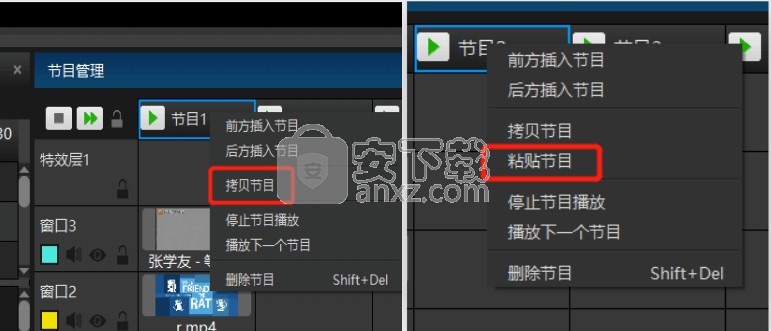
节目颜色标识
节目颜色标识功能,可对各个节目设置不同的颜色标识。选择将要设置颜色标识的节目,在右下方竖向界面中对设置节目颜色标识属性进行设置。设置完成后在节目名称下方会出现对应颜色的标识线。
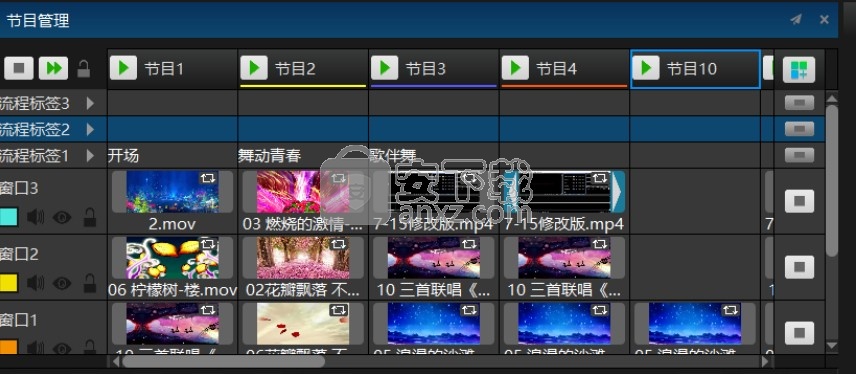
节目播放方式
(1)可点击节目名称前的播放按钮和图层上面的停止按钮和转到下一个节目按钮
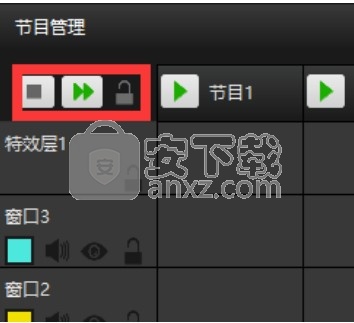
(2)点击节目列表中的节目播放按钮进行播放
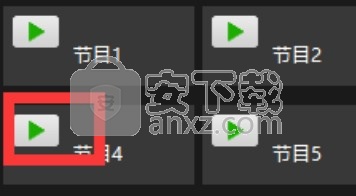
(3)右键点击节目,选择停止播放、播放下一个节目。
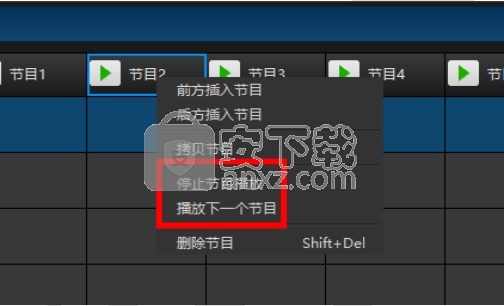
(4)在节目窗口的节目节点的播放属性中,选择转到下一个节目或其他节目
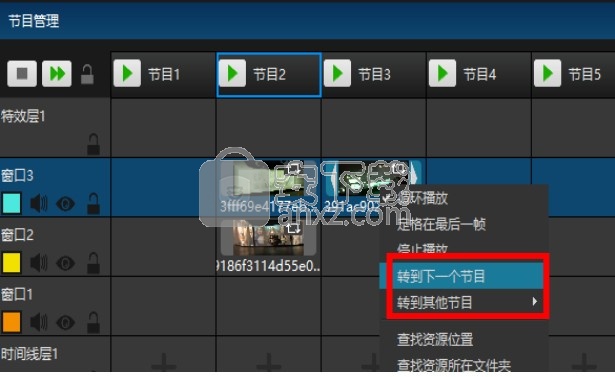
字幕大师电脑版 媒体制作119.97 MB3.5.26
详情快剪辑 媒体制作88.6 MBv1.3.1.3033
详情CamIn 媒体制作174.02 MB2.5.1.10
详情终极Flash播放器 V1.79 绿色版 媒体制作1.17 MB
详情Imperator FLA (Flash动画工具)v1.63 中文汉化版 媒体制作1.46 MB
详情ThunderSoft Audio Recorder(电脑录音软件) 媒体制作13.3 MBv8.4.0 中文
详情Aleo Flash Intro and Banner Maker v4.1 汉化 媒体制作6.00 MB
详情卡拉字幕精灵 v2.1.6 注册版 媒体制作33.00 MB
详情PicturesToExe Deluxe(幻灯片制作软件) 媒体制作15.4 MBv8.0.13
详情Amberlight 2(粒子特效软件) 媒体制作36.6 MBv2.1
详情vmix23完全 媒体制作343 MB附安装教程
详情MAGIX Video Pro X10 媒体制作534.00 MBv16.0.2.317 免费版
详情Apeaksoft Slideshow Maker(电子相册制作软件) 媒体制作155 MBv1.0.8
详情Samplitude Pro X3(音乐制作软件) 媒体制作2345 MB汉化
详情数码大师2013下载 媒体制作44.7 MBv32.9.8300 白金版
详情easy sketch(手绘视频制作软件) 媒体制作525.0 MBv3.0.1
详情VideoScribe(手绘视频制作软件) 媒体制作75.7 MBv2.7.2
详情SWF Decompile Expert v3.0.1.3152 绿色汉化版 媒体制作2.00 MB
详情AquaSoft SlideShow Premium 9(幻灯片制作软件) 媒体制作56.0 MB附使用教程
详情ProShow Gold(幻灯片制作软件) 媒体制作88.9 MBv9.0.3771
详情LedshowTW 2017图文编辑软件 媒体制作121 MBv17.10.12.0 官方版
详情My Autoplay Pro v10.3 汉化绿色版 媒体制作29.00 MB
详情Flash插件 Adobe Flash Player for IE 媒体制作1.19 MBv32.0.0.223 官方版
详情VideoScribe(手绘视频制作软件) 媒体制作75.7 MBv2.7.2
详情led player(led显示屏控制软件) 媒体制作10.2 MBv6.0.3 中文版
详情LED演播室 媒体制作54.49 MBV12.60D 免费版
详情Adobe Flash CS3 Professional 媒体制作50.6 MB简体中文免激活版
详情视频剪辑软件 Wondershare Filmora 媒体制作270.0 MBv9.2.7.11 汉化
详情MTV电子相册视频制作软件 4.71 注册版 媒体制作31.00 MB
详情JPEXS Free Flash Decompiler v11.1.0 中文版 媒体制作8.00 MB
详情Windows Movie Maker 2.1 简体中文版 媒体制作3.38 MB
详情MTV制作圣手 V5.0 媒体制作4.00 MB
详情万兴dvd相片电影故事(Wondershare dvd slideshow) 媒体制作127 MBv6.7.0.4 汉化
详情光盘菜单制作 AutoPlay Menu Builder V8.0 汉化 媒体制作16.00 MB
详情SWFText(Flash文字制作工具) 1.4 汉化版 媒体制作2.29 MB
详情Adobe Flash CS4 10.0.2 简体中文精简版 媒体制作140.00 MB
详情Macromedia Authorware 媒体制作50.60 MBv7.02 中文版
详情Media Encoder CC 2018(音频与视频编码工具) 媒体制作1311 MB附带安装教程
详情pivot animator(火柴人动画制作软件) 媒体制作1.0 MBv4.2.2 中文版
详情easy sketch(手绘视频制作软件) 媒体制作525.0 MBv3.0.1
详情度彩视频加广告助手 媒体制作51.4 MBv6.0 免费版
详情快剪辑 媒体制作88.6 MBv1.3.1.3033
详情英语听力制作专家 媒体制作27.8 MBv6.0 官方版
详情字幕大师电脑版 媒体制作119.97 MB3.5.26
详情CamIn 媒体制作174.02 MB2.5.1.10
详情RealMedia Editor 11.0.0.535 ReLoaded 汉化版 媒体制作7.32 MB
详情艾奇MTV电子相册制作软件 媒体制作36.38 MBv6.80.1112.10
详情终极Flash播放器 V1.79 绿色版 媒体制作1.17 MB
详情Real11 压缩器 1.0 媒体制作3.87 MB
详情RealX 0.9 简体中文 媒体制作0 MB
详情

























